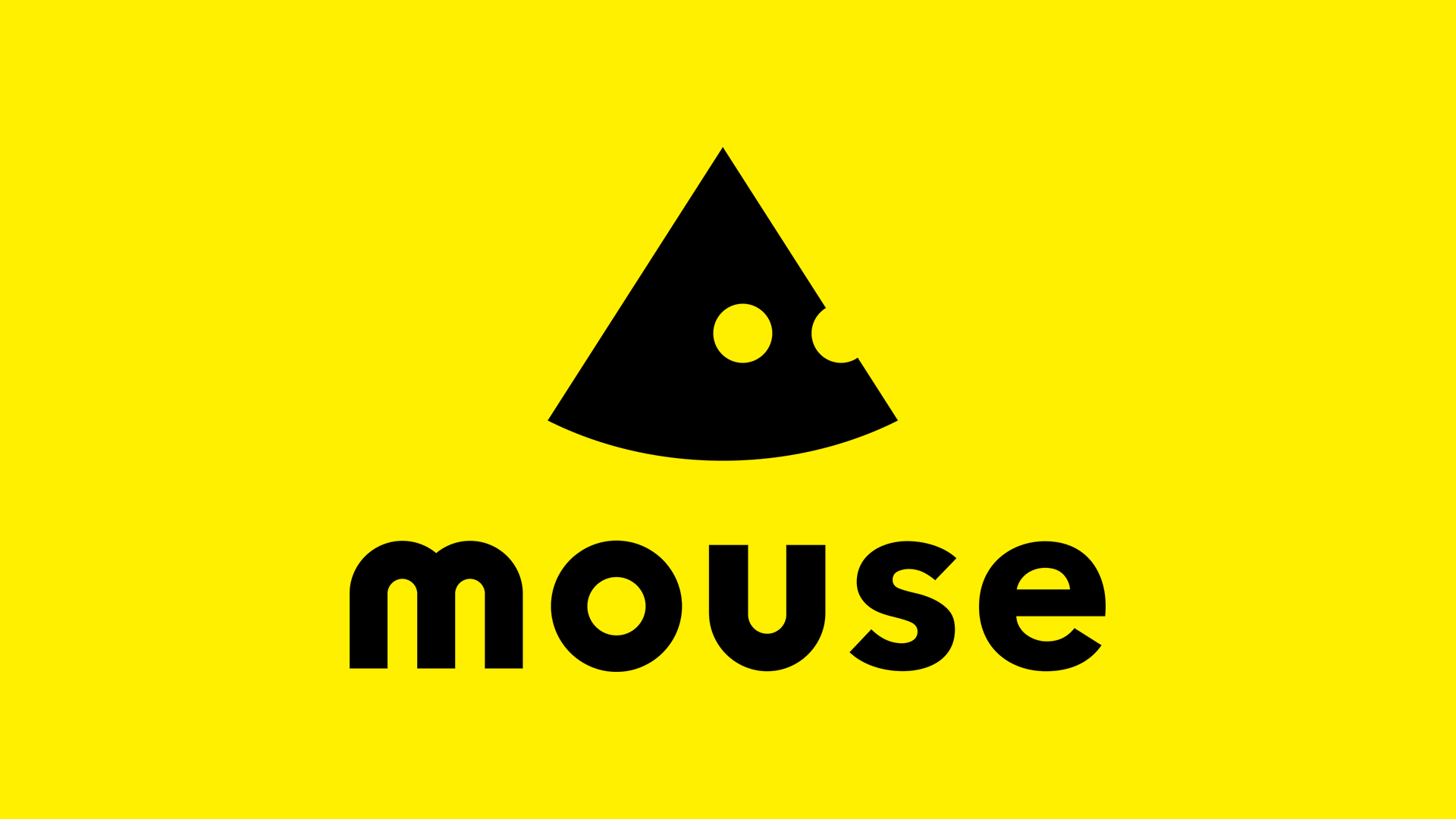フォートナイトでは、プレイヤーの実力を最大限に引き出すために「感度設定・キー配置・グラフィック設定」といったPC設定が非常に重要です。建築や編集を素早く正確に行うためには、自分のプレイスタイルに合った操作感と、高い視認性・安定したFPSを実現できる環境が不可欠です。
特に、画面解像度や視野角に関わる設定、マウスのDPIやeDPI、編集キーの割り当てなどは、戦績に直結するほど大きな影響を与えます。設定ひとつで建築のしやすさやエイムの安定性が大きく変わるため、プレイ環境を見直すことは上達への近道です。
「どの設定が自分に合っているかわからない」「プロや上位プレイヤーの設定を参考にしたい」と感じている方に向けて、この記事ではフォートナイトにおけるおすすめのPC設定をわかりやすく解説します。
\ フォートナイトのおすすめデバイスはこちら /
\ フォートナイトのプロゲーマー環境はこちら /
目次
フォートナイトを快適にプレイするための推奨スペック

Epic Gamesが公式に提示しているフォートナイトの動作環境は以下の通りです。
Epic Games公式の動作環境
最小スペック(※起動はするが快適とは言えない)
- OS:Windows 10 / 11 64-bit
- CPU:Intel Core i3-3225 3.3GHz
- GPU:Intel HD 4000
- メモリ:4GB RAM
推奨スペック(快適に60FPS前後でプレイ可能)
- OS:Windows 10 / 11 64-bit
- CPU:Intel Core i5-7300U または Ryzen 3 3300U
- GPU:NVIDIA GTX 960 / AMD R9 280
- メモリ:8GB RAM以上
144FPS/240FPSを出すために必要なスペック
競技シーンでは、144FPS以上、特に240FPSを安定して出す環境が求められます。高FPSを実現するには、高性能なGPUとCPUの組み合わせが不可欠です。
144FPS安定に必要なスペック
- CPU:Intel Core i5-12400 / Ryzen 5 5600X 以上
- GPU:NVIDIA RTX 3060 / AMD Radeon RX 6700 XT
- メモリ:16GB(DDR4)
- ストレージ:SSD(NVMe推奨)
240FPS安定に必要なスペック
- CPU:Intel Core i7-13700K / Ryzen 7 7800X3D
- GPU:NVIDIA RTX 4070 Ti / AMD RX 7900 XT
- メモリ:16GB以上(できればDDR5)
- モニター:240Hz対応のゲーミングモニター(G-SYNCやFreeSync対応推奨)
FPSが高いほど、視点の滑らかさや反応速度が向上し、建築やエイムで差が出やすくなります。
ゲーミングPCを買うなら
フォートナイトを快適にプレイするためには、自作PCだけでなく、BTO(Build To Order)パソコンメーカーのゲーミングPCを選ぶのも非常におすすめです。国内外の信頼あるメーカーが提供するBTOゲーミングPCは、価格と性能のバランスが良く、サポート体制も整っているため、初心者にも安心。
ここでは、フォートナイトプレイヤーからも人気の高い主要BTOメーカー3社の特徴を紹介します。
GALLERIA(ガレリア)
GALLERIA(ガレリア)は、ドスパラが展開するゲーミングPCブランドで、国内プレイヤーからの人気も非常に高いです。FPSタイトルを中心としたゲーミング性能に優れ、フォートナイト向けに最適化されたモデルも多数展開されています。
- 豊富なラインナップ:10万円台から30万円超えのハイエンドモデルまで幅広く対応
- デザイン性と冷却性能の両立:LEDライティングを搭載しながらも、冷却に優れたケース設計
- 納期の早さが魅力:最短翌日出荷モデルもあり、すぐに始めたい人に最適
マウスコンピューター(G-Tuneシリーズ)
マウスコンピューターの「G-Tune」シリーズは、コストパフォーマンスに優れた国産ゲーミングPCブランドです。国内製造・国内サポートにこだわっており、初心者〜中級者まで幅広く対応できるモデルが揃っています。
- 国内製造の安心感:長野県飯山工場にて組立・検査を実施
- 24時間365日の電話サポートあり(モデルによる)
- 初心者向けモデルも充実:約12万円台からスタートできるエントリーモデルが人気
エイリアンウェア(ALIENWARE)

ALIENWARE(エイリアンウェア)は、DELLが展開するハイエンド向けゲーミングブランド。フォートナイトを超高画質かつ240FPSで快適にプレイしたい人に最適です。特徴的な未来的デザインと、パフォーマンスを最大化する冷却システムが魅力。
- 最新世代のパーツを搭載:RTX 4080/4090なども選択可能
- 高品質な筐体とデザイン性:デザイン性で選びたい人にも◎
- カスタマイズの自由度はやや低めだが、その分完成度は非常に高い
フォートナイトのおすすめ感度設定
フォートナイトにおいて、マウス感度は勝敗に直結する重要な設定のひとつです。建築・編集・エイムなど、あらゆるアクションに影響するため、自分に合った感度を見つけることで操作性が格段に向上します。
感度設定
| X軸感度 | 6.4% |
| Y軸感度 | 6.4% |
| ターゲット感度 | 22.3% |
| スコープ感度 | 22.3% |
| 建築時の感度 | 100% |
| 編集時の感度 | 100% |
DPIとは?マウス感度の基礎知識
「DPI」とは「Dots Per Inch」の略で、マウスが1インチ(約2.54cm)動いたときに何ドット動くかを示す数値です。この数値が高いほど、わずかなマウスの動きで大きくカーソルが移動します。
フォートナイトでは、DPIとゲーム内感度の掛け算が最終的な感度(eDPI)になるため、まずはDPI設定の見直しが重要です。
おすすめDPI
- 一般的には800〜1600DPIが主流
- 初心者は800DPI × 低めのゲーム内感度から始めるのがおすすめ
建築・編集がしやすいX/Y軸感度
フォートナイトでは、建築や編集において素早く正確に視点移動ができるかが勝負の鍵となります。X軸(左右)・Y軸(上下)の感度は、エイムよりも操作スピードを重視する設定になります。
おすすめX/Y軸感度の目安
- 0.03〜0.05程度(DPI800の場合)
- 建築重視のプレイヤーは0.08〜0.12程度まで上げるのもあり
- 早すぎるとエイム精度が下がるため、まずは低めから試すのが安全
また、「建築/編集時のみ感度を変える」設定も可能で、ここをやや高めに設定することで、通常操作と建築の切り替えがしやすくなります。
ターゲット感度・スコープ感度の目安
エイムの安定性を左右するのが、「ターゲット感度」と「スコープ感度」です。
これらは、敵に照準を合わせているときの感度を個別に調整できるため、建築用の感度よりも低めに設定するのが一般的です。
推奨感度の目安(DPI800基準)
- ターゲット感度:20%〜40%
- スコープ感度:30%前後
- 感度を下げることで、スナイパーやARのエイムが安定しやすくなる
設定のポイントは、近距離は素早く、中長距離は正確にを意識すること。近距離戦を重視するならターゲット感度はやや高めでもOKです。
プロゲーマーの感度を参考にするには?
プロゲーマーの感度設定は、感度調整の参考として非常に有益です。ただし、そのまま真似るのではなく、自分の環境に合わせて微調整することが大切です。
全体的に低〜中感度が主流であることがわかります。プロ選手はエイムの安定性を最重視しており、高DPI・低感度の組み合わせで精密な操作を行っていることが多いです。
フォートナイトのおすすめゲーム設定
フォートナイトでは、ビデオ設定(グラフィック)だけでなく、ゲームプレイに関わる「操作設定」も非常に重要です。編集や建築をスムーズに行うためには、デフォルトのままではなく、自分のプレイスタイルに合った設定へのカスタマイズが不可欠です。
操作性を高める基本設定
以下の設定は、移動・アクション操作を直感的にし、不要な動作を省くための重要な項目です。
| 設定名 | 推奨値 | 解説 |
|---|---|---|
| オートダッシュの固定ゾーン | オン | コントローラー使用時、自動でダッシュできるようにする範囲を固定。手が疲れにくい。 |
| ダブルタップでオートダッシュ | オン | 二度押しでダッシュを開始。操作ミスが減り、初心者でも扱いやすい。 |
| ダッシュ切り替え | オン | ダッシュボタンを押すと走り続ける切り替え式。指が疲れにくく便利。 |
| ドアの自動オープン | オン | ドア前で自動で開くため、逃げや追撃時に操作不要でスムーズ。 |
| よじ登り実行 | ジャンプ長押し | よじ登り操作を別ボタンにせず、ジャンプ長押しに統一して誤操作を防ぐ。 |
| 乗り換えの起動 | ジャンプを押す | ジャンプと同じボタンで乗り換えができるようになる設定。混乱が少ない。 |
初心者〜中級者向けの設定のポイント
戦闘・探索時のアイテム管理や敵への反応性を高める設定は、特に初心者にとってプレイ体験を大きく向上させてくれます。
| 設定名 | 推奨値 | 解説 |
|---|---|---|
| 長押しで収集アイテムを交換 | オン | 武器を拾う時に誤って切り替えるミスを防止。 |
| ターゲット切り替え | オフ | 自動でターゲットを切り替えないことで、予期せぬロックオンを防げる。 |
| ターゲット時に危険をマークする | オン | 敵を狙ったときにマークが付くため、味方との連携がしやすくなる。 |
| 武器の自動回収 | オン | 落ちている武器を自動で取得。とっさの拾い直しに便利。 |
| 優先アイテムスロット - 消耗品を右側に自動ソート | オフ | 任意の順番に手動で調整できるため、使い勝手が良い。 |
これらの設定を取り入れることで、操作の快適性とアイテム管理の効率が向上します。とくに初心者は、まず「自動回収」「危険マーク」系をオンにするだけでも快適度が大きく変わります。
編集オプションの最適化
建築・編集のスムーズな操作のために、以下のような設定を取り入れるとテンポよく動けてストレスが減ります。
| 設定名 | 推奨値 | 解説 |
|---|---|---|
| 建築ピースのリセット | オフ | リセットせず、最後の建築状態を保持するためテンポが崩れにくい。 |
| 事前編集オプションを無効化 | オフ | 建築前に編集が入らないため、誤操作を防ぎやすい。 |
| ターボ建設 | オン | 長押しで連続建築が可能。建築速度を高速化できる。 |
| 編集を自動で確定 | オン | 編集後に自動で確定するため、ボタン操作が1つ減り、速さと正確さが両立可能。 |
とくに「編集を自動で確定」は、編集スピードに直結する重要な項目。プロゲーマーも多数導入している設定です。
フォートナイトのおすすめゲームUI設定

フォートナイトでは、単に画面の美しさだけでなく、情報の見せ方=UI(ユーザーインターフェース)設定が勝敗に大きく影響します。敵の位置・残り資材・ダメージ表示など、必要な情報をすばやく正確に把握できるUIに調整することが重要です。
ダメージ表示・資材情報の表示設定
| レティクル | オン |
| レティクル弾薬表示 | オン |
| ダメージ値 | 累積 |
| レティクルダメージフィードバック | オフ |
| ダメージ値のスケール | 90% |
戦闘中のダメージ可視化や資材情報の確認は、敵のHP管理・自身の行動判断に直結する重要な要素です。これらの設定により、被ダメージ・与ダメージ・残資材などの重要情報が視界に自然と入るようになるため、無駄な確認操作を減らせます。
HUDスケールと視認性・情報量のバランス
| HUDスケール | 55% |
| 観戦者数を表示 | オン |
| プレイヤーの体力 | オン |
| 素材 | オン |
| ミニマップ | オン |
| クイックバー | オン |
| ターゲット情報 | オン |
| 取得戦利品ストリーム | オン |
| マップ&バックパックキー | オン |
| 撃破フィード | オン |
| レイテンシーデバッグ統計 | オフ |
| ネットデバッグのステータス | オン |
| クエスト進行状況 | オフ |
| 操作プロンプト | オン |
| ランタイムパフォーマンス統計 | オフ |
HUD(Head-Up Display)は、画面上に常時表示される各種情報(体力・資材・ミニマップなど)のサイズを指します。大きすぎると視界を遮り、小さすぎると見づらくなるため、自分に合ったバランスの取れたスケール調整が重要です。
UIは情報を増やしすぎると邪魔になり、減らしすぎると必要なときに困ります。情報量と画面の見やすさを両立できるように設定を進めましょう。
フォートナイトのおすすめキー配置設定
フォートナイトでは、建築・編集・戦闘をスムーズに行うためにキー配置の最適化が非常に重要です。初期設定のままでもプレイできますが、操作のしやすさや反応速度を上げるには、自分の手に合ったカスタムキー配置が必要不可欠です。
基本キー配置とよく使われるカスタム設定
まずは、フォートナイトの操作の基本となる「移動・戦闘・インタラクト」のキー設定を見ていきましょう。以下は実際に使用されているカスタム例です。
| 操作 | 割り当てキー | 解説 |
|---|---|---|
| 前後左右の移動 | W / A / S / D | 基本的な移動操作。固定でOK |
| ジャンプ | スペース | 反射的に押せる配置 |
| ダッシュ | Ctrl | 他キーとの干渉が少なく、移動時に押しやすい |
| オートダッシュ | K | 長距離移動中に便利 |
| しゃがむ・スライディング | C | 指を大きく動かさずに押せる位置 |
| 照準 / 射撃 | 右クリック / 左クリック | 標準設定のままで問題なし |
| リロード | Z | 左手で素早く押せる位置に移動して短縮 |
| 使用 | B / マウスホイール上 | 近くのアイテムを拾いやすく、戦闘中も便利 |
| 武器スロット | 3 / 4 / R / X / 5 | 武器ごとに誤操作が起きにくい配置に工夫 |
建築・編集を快適にするキーの割り当て例
建築や編集はフォートナイト独自の操作であり、割り当て次第で勝率が変わるといっても過言ではありません。以下は、快適にプレイするための建築・編集用キー配置の一例です。
| 操作 | 割り当てキー | 解説 |
|---|---|---|
| 壁 | マウスサイドボタン5 | 親指で即押し可能。非常に素早い操作が可能 |
| 床 | V | 左手親指で届きやすいキー。人気配置 |
| 階段 | マウスサイドボタン4 | 壁と階段を親指操作にまとめて素早く展開 |
| 屋根 | Shift | 照準切替と兼用。使用頻度が低いので共通化 |
| トラップ | 2 | 戦闘中も使えるよう近場に配置 |
| 建築編集 | F / マウスホイール下 | どちらでも編集可能で応用が効く |
| 編集確定 | 左クリック | 直感的な操作が可能 |
| 編集リセット | 右クリック / マウスホイール下 | クイックにリセットできる二重保険型配置 |
| 回転・修理など | Q / H | 左手範囲内で処理できるように最適化 |
このように、建築系はマウスサイドボタン+片手で完結できるキーを中心に構成すると、ミスが減り素早い操作が可能になります。
キーボード派とパッド派の違い
フォートナイトでは、キーボード(マウス+キーボード)とコントローラー(パッド)でプレイスタイルが大きく異なります。それぞれの特徴を整理しましょう。
| 項目 | キーボード | パッド(コントローラー) |
|---|---|---|
| 操作精度 | 高い(建築・編集向き) | やや劣るが安定感あり |
| カスタム性 | 非常に高い(自由に設定可能) | 限られたボタン数で工夫が必要 |
| エイム補正 | なし(自力で精密操作) | あり(エイムアシストが強力) |
| 編集スピード | 高速編集が可能 | 最近のパッドでも対応可だがやや遅め |
| 反応速度 | 高い(手の移動が少ない) | 慣れれば近いパフォーマンスも可能 |
現在はプロ全体でキーマウ移行が進んでいるため、基本的にはキーボード&マウスが断然おすすめです。
フォートナイトのおすすめビデオ設定(グラフィック設定)
フォートナイトでは、見た目の美しさよりも「滑らかさ・視認性・応答速度」がパフォーマンスを左右します。特に競技やビルドバトルを意識するプレイヤーには、高フレームレートと低遅延の環境が重要です。
フレームレートを優先する設定
FPS(フレームレート)を上げるためには、まず全体的な描画処理を軽くし、リソースを効率的に使う必要があります。以下はFPSを優先するための推奨設定です。
| 設定項目 | 推奨設定 | 解説 |
|---|---|---|
| ウィンドウモード | フルスクリーン | 入力遅延が最小になる。必須設定。 |
| 解像度 | 1920x1080(16:9) | 安定したFPSを保てる標準解像度 |
| 最大フレームレート | 240 FPS | 高リフレッシュモニターに対応 |
| V-Sync(垂直同期) | オフ | 入力遅延をなくし、応答性を改善 |
| レンダリングモード | パフォーマンス | 軽量化された描画処理でFPSを大幅向上 |
| 3D解像度 | 100% | 視認性を落とさず画質を維持 |
描画距離・テクスチャ・影のおすすめ設定
視認性を維持しつつ、PCへの負荷を最小限に抑えるには、各詳細設定のバランスが重要です。
| 設定項目 | 推奨設定 | 解説 |
|---|---|---|
| 描画距離 | 近い | パフォーマンス優先。遠距離でも敵の描画は維持されるため問題なし。 |
| テクスチャ | 低 | 映像は荒くなるが、敵の判別には十分。FPS向上に効果的。 |
| メッシュ | 低 | 敵の視認性はやや落ちるが、編集遅延を軽減できる。 |
| 影 | オフ | 最も負荷が高く、競技勢には不要。 |
| NANITE 仮想化ジオメトリ | オフ | 高負荷な新機能。競技プレイヤーには不要。 |
| 明るさ | 150% | 敵の視認性を上げ、暗い場所でも見やすくなる |
| ユーザーインターフェースのコントラスト | 1x | バランスの良い見やすさを維持 |
| 色覚モード | オフ(好みにより調整可) | デフォルトで十分だが、視認性に応じて調整可能 |
| 色覚強度 | 5(※使用時) | 輪郭の視認性を高める目的で調整することも可能 |
プロゲーマーの設定
フォートナイトでは、建築・編集・エイムのすべてを高水準でこなすことが求められるため、プロゲーマーたちは徹底的に自分に最適な設定を追求しています。
日本のプロゲーマー
日本のフォートナイトプロ選手は、正確な建築・編集操作を重視した低感度・軽量設定が主流です。
海外のプロゲーマー
海外プレイヤーは瞬間的なエイムや編集速度の速さを活かす中〜低感度が多く、設定の傾向もやや異なります。
それ以外のプロゲーマーを参考にしたい方は、こちらのプロゲーマー一覧表をご覧ください。
まとめ
フォートナイトにおける感度設定・キー配置・ビデオ(グラフィック)設定は、プレイヤーのパフォーマンスを大きく左右する重要な要素です。本記事では、ゲームを快適にプレイするための推奨スペックから始まり、視認性と応答速度を高めるための設定方法、さらにはプロゲーマーが実際に使っている設定例まで詳しくご紹介しました。
とくに、eDPI(DPI × 感度)やHUDスケール、編集キーの割り当てといった細かい部分まで見直すことで、操作性が飛躍的に向上し、戦績にも良い影響をもたらします。ぜひ本記事を参考に、自分のプレイスタイルに合った最適な設定を見つけて、より快適に、より上達できる環境を整えてみてください。